Oct 24, 2025• 經過驗證的解決方案
現代生活中,看電視或影片都只需要一鍵即可。不過你同時需要穩定網絡連線,這也是為甚麼有時候許多人會希望把Amazon Prime影片下載到裝置中,而不是直接在線上觀看。
如果你需要到沒有網路的地方,或是正要去旅行的話,在手機上看影片來打發時間是一個不做的選擇,可以把Amazon Prime影片下載到裝置上來,在旅途中無聊時就可以隨時觀看,不必擔心網路連線問題。
如果你擔心這些影片無法下載到電腦中的話,不用擔心,我們有解決方法來讓你可以把Amazon Prime影片下載到電腦中。
跟著以下步驟走就對了!
- 第一部分: 用Android下載Amazon Prime影片
- 第二部分: 用iPhone下載Amazon Prime影片
- 第三部分: 用電腦下載Amazon Prime影片
- 第四部分: 另享秘訣-用Wondershare Filmora來錄Amazon Prime影片
第一部分: 用Android下載Amazon Prime影片
我們大部分的人用的都是Android手機,而且手機不離手。在無聊的時候,手機可以提供很多的娛樂。現在甚至可以把Amazon Prime影片下載到手機中,好在就算沒網路的時候可以播放觀賞。.
第一步-Amazon Prime Video
從Google Playstore裡下載Amazon Prime Video應用程式。安裝好後在應用程式裡登入自己的Amazon Prime帳戶。
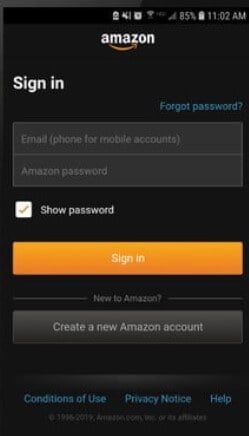
第二步-選擇影片
在應用程式內瀏覽後選擇向下載的電影或電視節目。在電視節目上點一下來展開細節,接著點下載來開始下載裡面全部影集。另外也可以按每一集旁邊的下載鍵來一集一集下載。
(如果人不在美國的話,能夠下載的影片則有所限制)
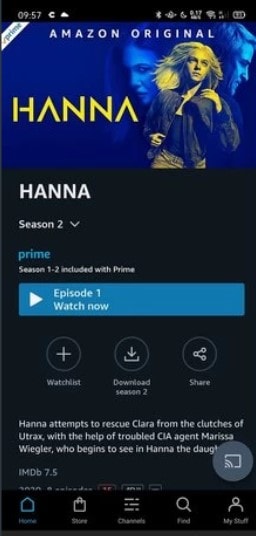
第三步-選擇儲存位置
手機裡面有記憶卡的話,此時螢幕上會彈出一個對話窗來讓你選擇下載影片儲存位置。可選擇把影片存在手機機身容量中或是S.D.記憶卡來節省手機記憶空間。
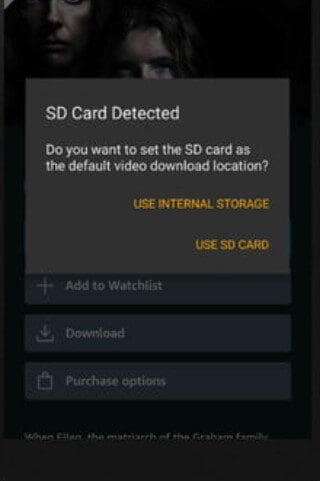
第四步-選擇影片解析度
接著可以選擇用什麼樣的解析度來把Amazon Prime影片下載到手機裡,記得,解析度越高,影片體積就越大。最後,點開始「下載」
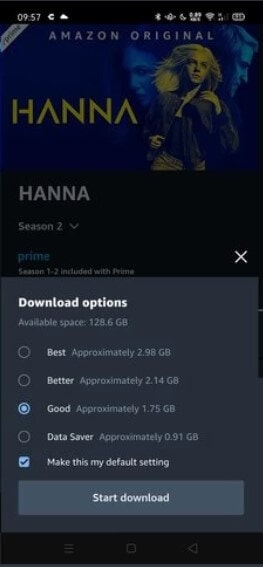
第五步-我的影片
下載完成後,螢幕會出現一個視窗,在裡面點下「帶我到下載頁面」後則可在畫面底部點「我的影片」來瀏覽及觀看下載好的影片。
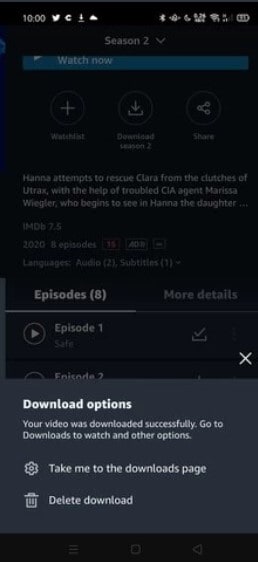
第二部分: 用iPhone下載Amazon Prime影片
大部分的Android應用程式都沒有iOS版本,不過幸好,iPhone用戶可以下載Amazon Prime Video應用程式來享受所有Amazon Prime影片。
用手機數據來直播影片有時候可能會不太可靠,甚至影響影片質量。所以事先在應用程式中下載Amazon Prime影片其實是一個很聰明的方法,如此一來就算是在沒有網路連線的時候也一樣可以看。
以下為進行步驟:
第一步驟-下載 Amazon Prime Video應用程式
前往App Store下載Amazon Prime Video應用程式後安裝。
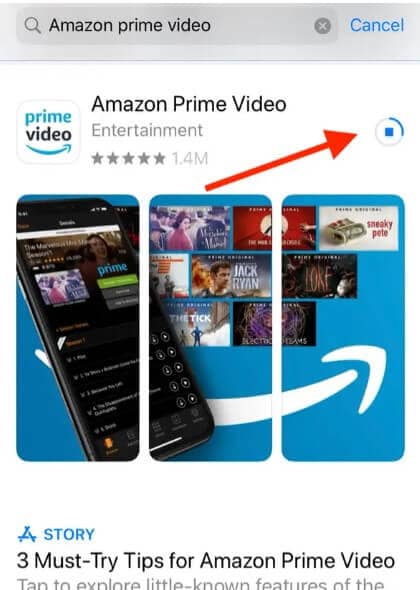
第二步-登入
在手機裡開啟Amazon Prime Video後登入自己的Amazon Prime account
第三步-選擇影片
在應用程式內瀏覽所有影片後找出想下載的影片,點一下影片後展開影片細節。
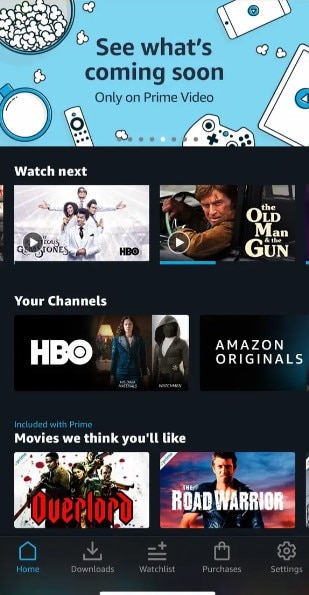
第四步-開始下載
點「下載」來開始下載
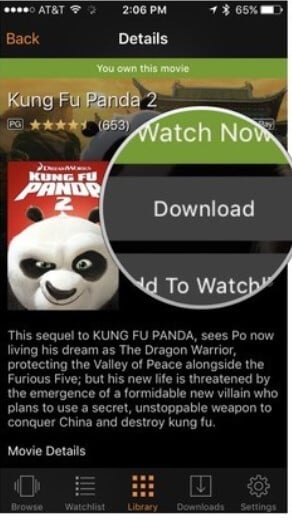
可選擇「下載整季」來下載一整季的電視影集。
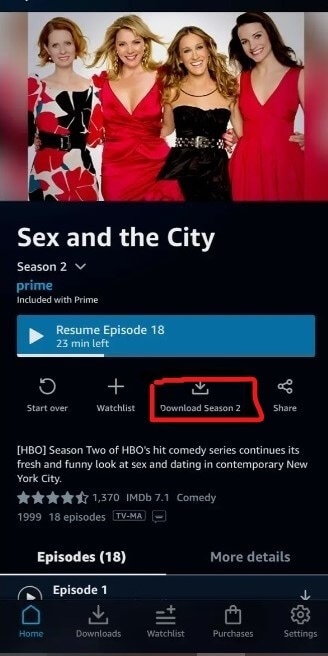
點「選項」後點「停止下載」來停止下載,停止下載後可在之後繼續下載。
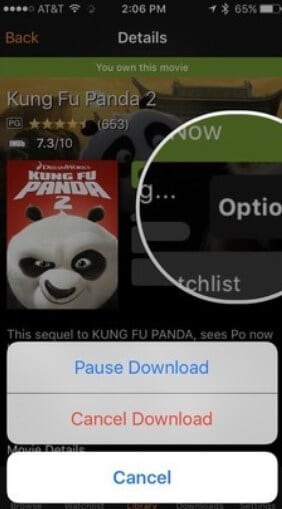
第五步-下載
在應用程式底部點「下載影片」來瀏覽或是管理下載好的影片。
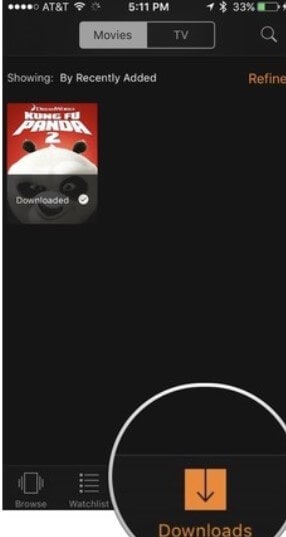
第三部分: 用電腦下載Amazon Prime影片
如果想要把Amazon電影下載好帶到海邊和朋友一起看的話,則需要下載到電腦裡後才可以在線下觀賞。不過Amazon只允許用戶把影片下載到手機或平板電腦中。
既然無法直接把Amazon Prime影片下載到電腦裡,一個可行的方法就是用螢幕錄製方法來達成目的。不管影片有多長,都可以錄製。如此一來,不管在哪裡都可以隨時隨地用較大螢幕觀賞影片。
PlayOn 是一個桌面螢幕錄影軟體,用戶可免費下載以及使用這個軟體,不管是想用來錄製螢幕上的電影或是影集,只要輕輕一點就可以。
以下為步驟流程:
1. 在電腦中下載安裝PlayOn後打開軟體。
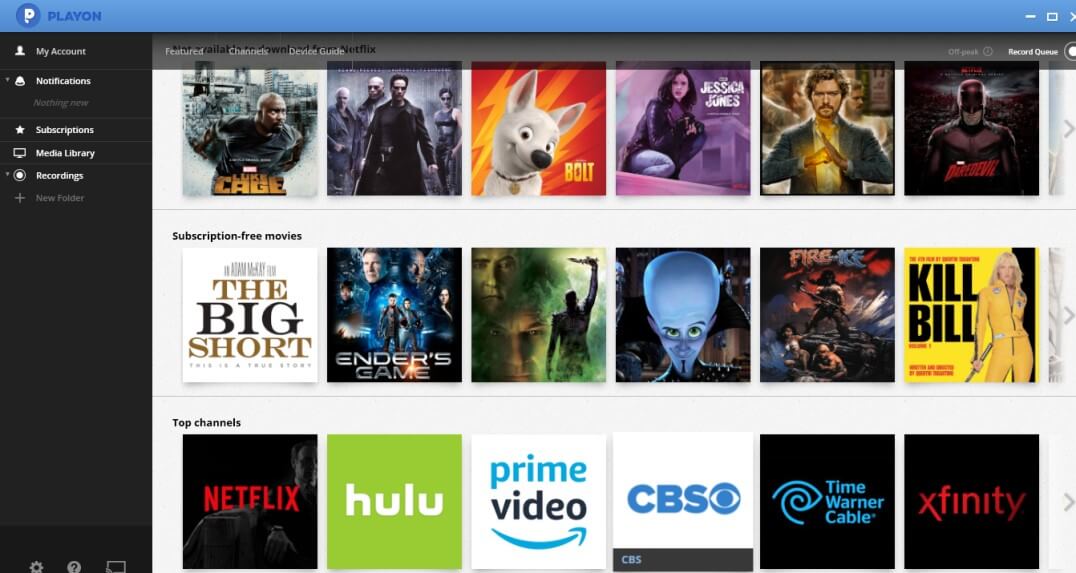
2. 在軟體中的頻道頁面點Amazon Prime Video圖示,瀏覽其中影片或是用裡面的搜尋欄進行搜尋。在想錄下來的影片上點一下。
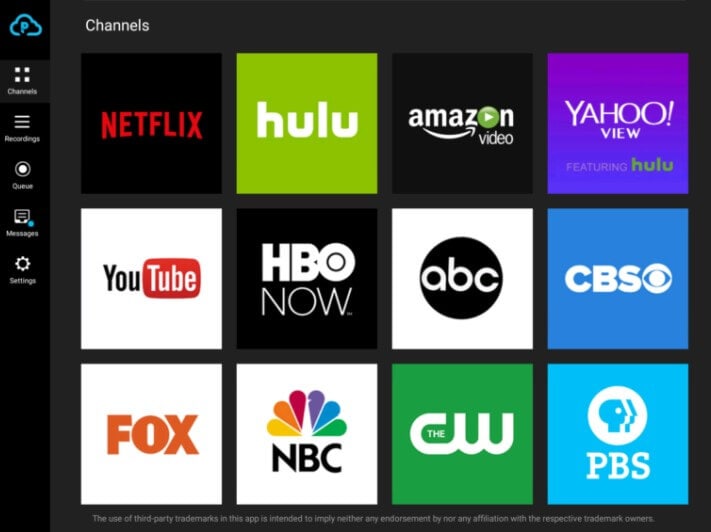
3. 點「錄全部影片」來錄一整季的電視影集,或是在每集旁邊的錄影鍵來錄單一影片。錄好的影片會以MP4格式儲存在電腦中。
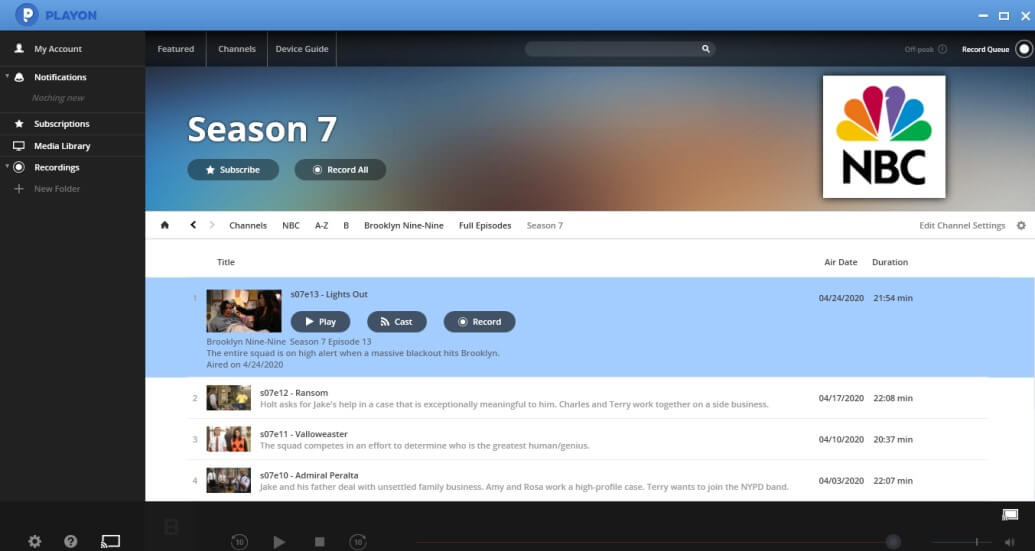
4. 可點錄製順序來查看正在排隊錄製的影片。正在被錄下的影片和接下來要錄的影片都會在這裡出現,可自由停止或是刪除錄製影片。
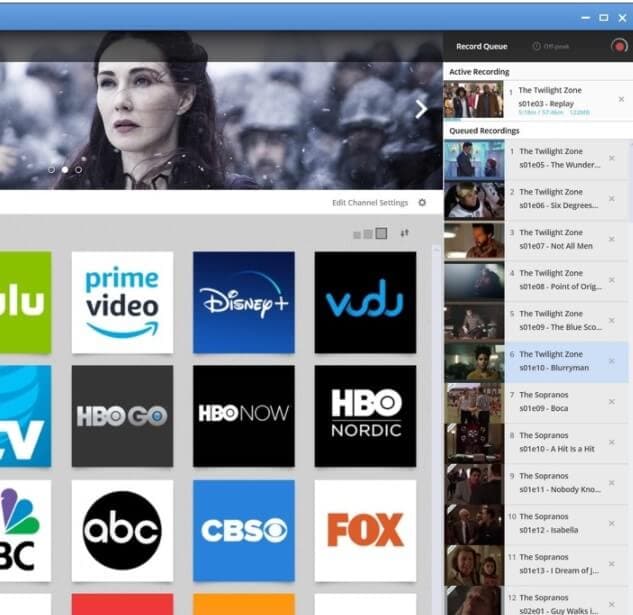
另享秘訣-用 Wondershare FilmoraWondershare Filmora來錄Amazon Prime影片
Wondershare Filmora是一個頂級影片編輯軟體,帶有許多進階編輯工具,使用簡單,就算是新手也可以馬上上手。Filmora的使用者介面親切,同時帶有專業編輯工具,例如關鍵影格,動態追蹤,以及聲音迴避。用戶還可以用Filmora來調整色彩來把影片質量變得和好萊塢一樣。不但如此,用戶還可以用Filmora來錄螢幕。
如果以上所有提到的下載Amazon Prime影片方法都失敗的話,則可嘗試Filmora,用戶在錄好影片後還可以進一步編輯來分享給親朋好友。
1. 打開 Filmora X. 後點錄影,接著點錄電腦螢幕
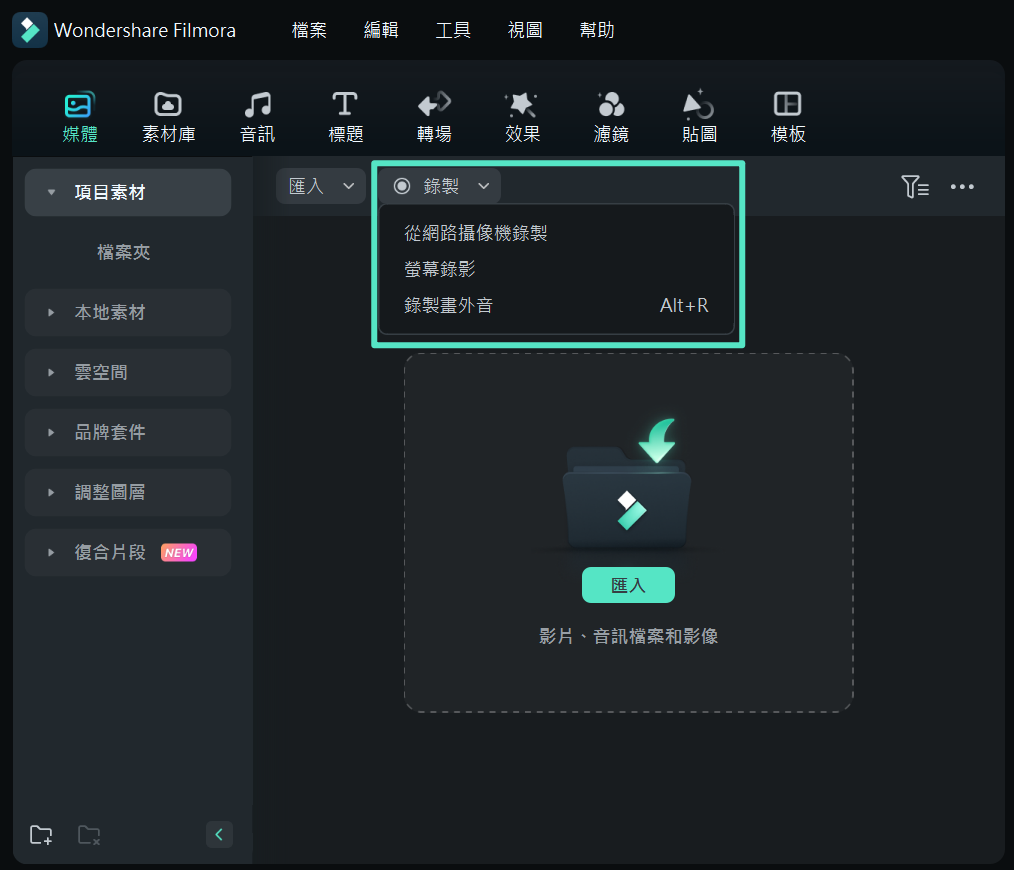
2. 此時系統將自動打開Amazon Prime視窗對話框,在對話框的下拉選單中選擇全螢幕,客製,或是目標視窗。接著按下紅色錄影設定鍵來進一步進行設定,例如設定時間來自動錄製特定時間中的螢幕。

3. 軟體將在3秒鐘後開始錄
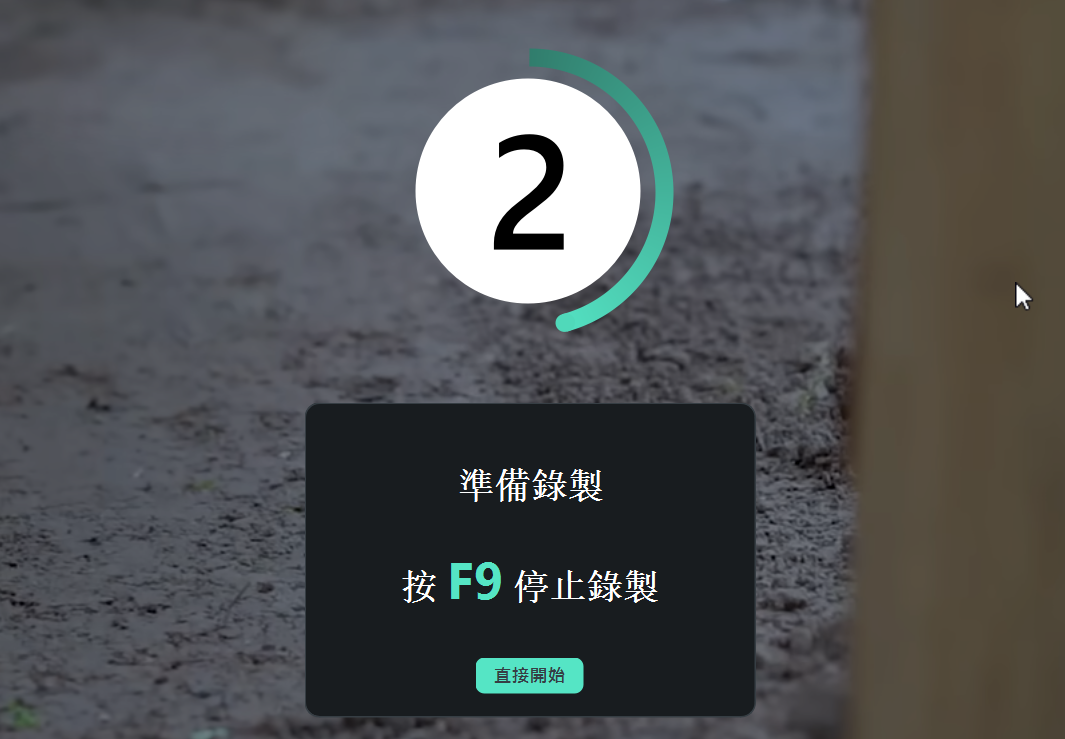
4. 按F9鍵來停止錄,為影片選擇儲存位置以及影片質量/解析度。
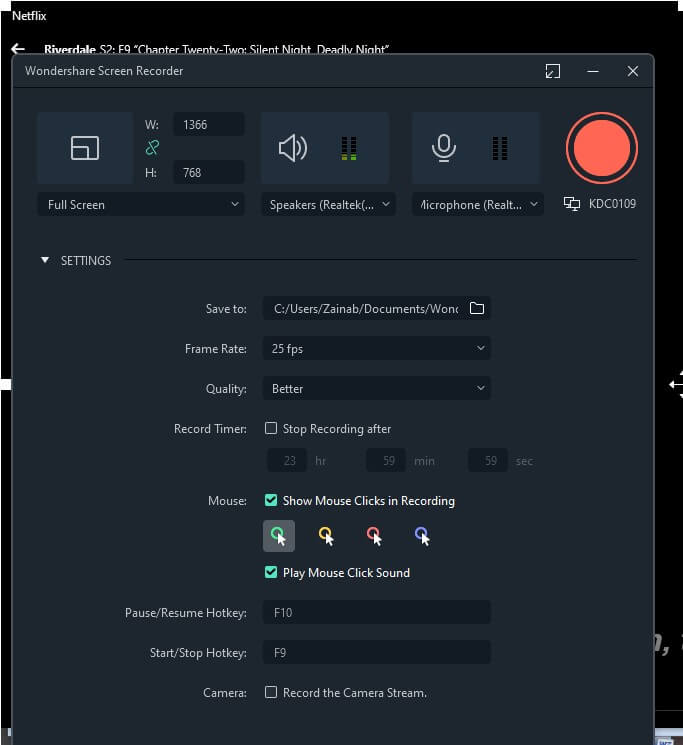
5. 錄好的影片會出現在你的Filmora媒體庫中,此時用戶可以在影片中加上標題或是表情符號來吸引更多觀眾,或是套用動態追蹤,甚至模糊臉部功能。
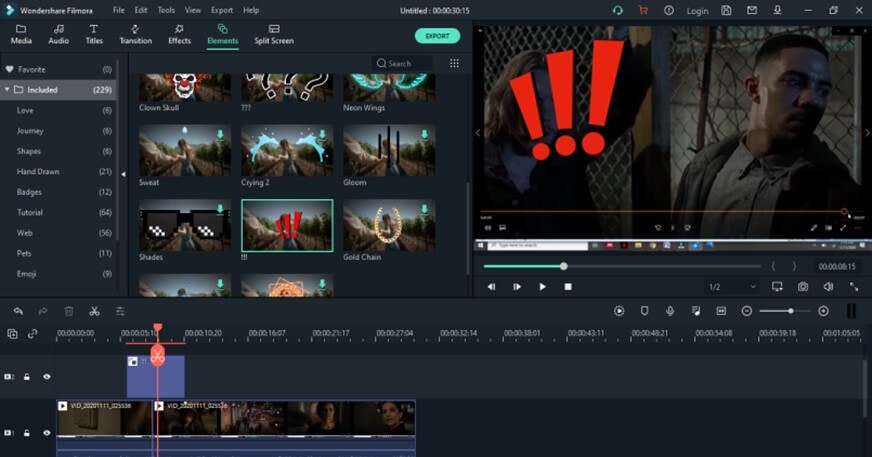
想要在線下觀看Amazon Prime影片嗎?
不管有多忙錄,都不用錯過自己最喜歡的影集了!直接把Amazon Prime影片下載到電腦或是手機裡,隨時隨地都可以拿出來看。
周末踏青沒有網路連線的話,記得先把幾個電影下載好,在路上和朋友一起觀看。用PlayOn來把Amazon Prime影片下載成MP4,方便把影片傳輸到電腦中或是更大螢幕上,與更多人分享。
以上辦法都不行的話,就靠Wondershare Filmora!用它來錄製影片及調整設定後還可以進一步新增標題,動態追蹤,以及色彩整合等等。
慢慢享受影片吧!
想從影片中擷取高清畫面截圖?本指南教你如何一鍵提取高質量影格,讓你輕鬆保存影片精華畫面,無需繁瑣操作!
by Arvin Alejandro Oct 24, 2025 11:16 AM
用最好的 FLAC 播放器在 Android 裝置上播放 FLAC 音檔檔案
by Arvin Alejandro Oct 24, 2025 11:18 AM
使用 Filmora 將照片轉換成精彩影片,操作簡單,適合初學者創作吸睛內容,學會如何把圖片變成影片,打造屬於你的視覺故事!
by Arvin Alejandro Oct 24, 2025 11:18 AM




Arvin Alejandro
staff Editor
一般評價4.5(105已參與)